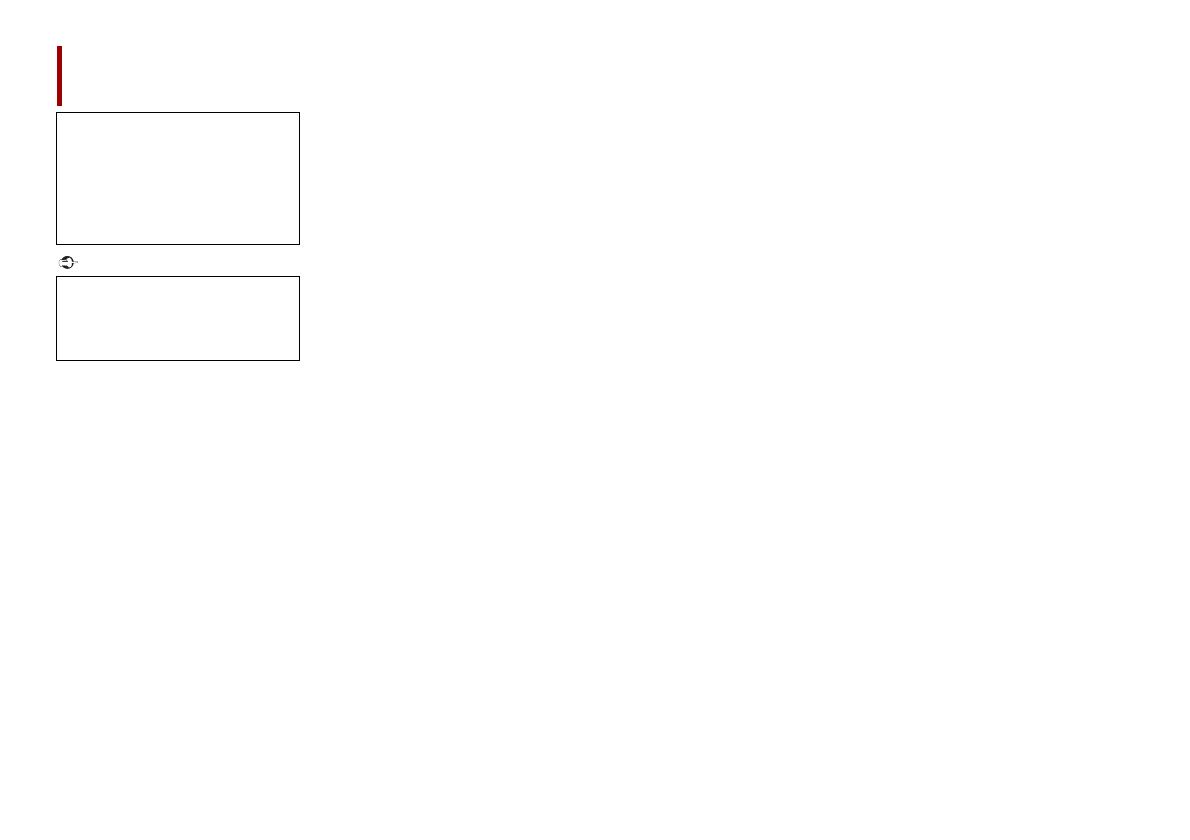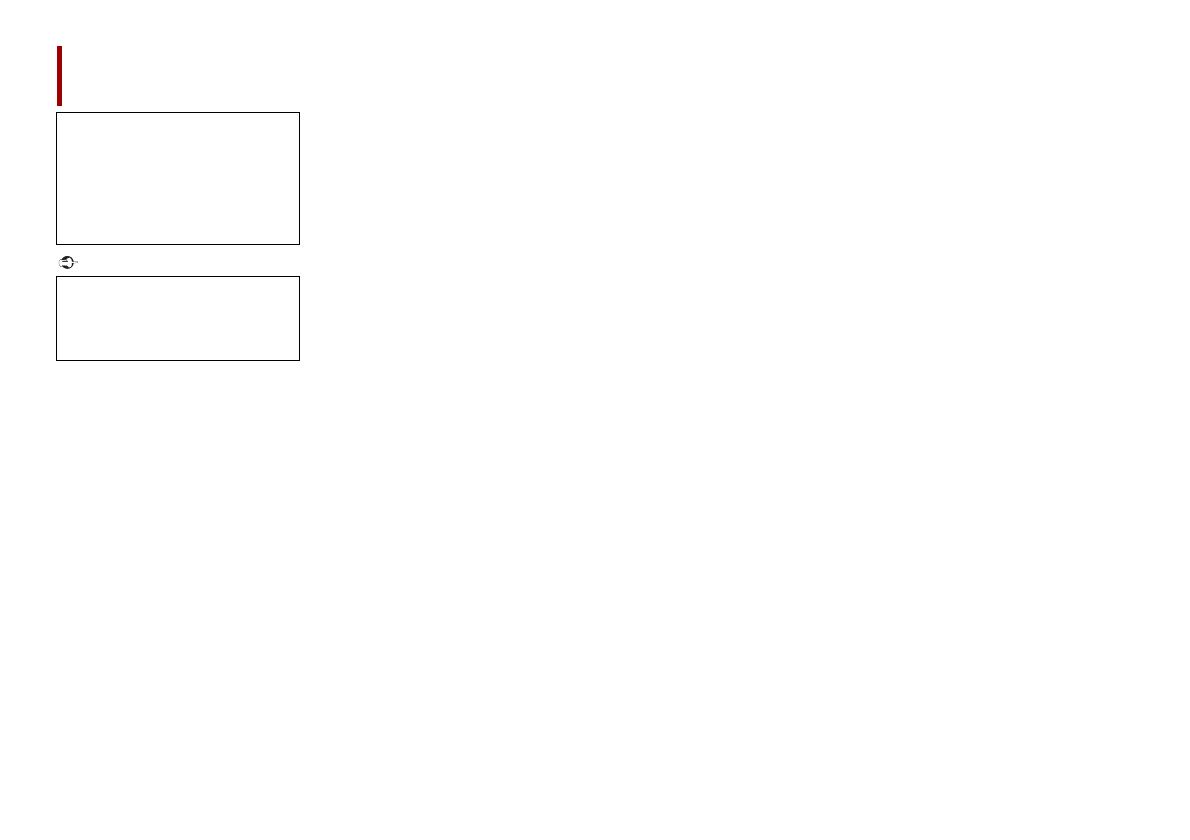
2Es
■Precaución......................... 3
Información importante de seguridad................. 3
Para garantizar una conducción segura............... 3
Cuando se utiliza una pantalla conectada a V
OUT............................................................................. 4
Para evitar la descarga de la batería ...................... 4
Cámara de visión trasera............................................ 4
Uso del conector USB.................................................. 4
En caso de problemas................................................. 4
Visite nuestro sitio web .............................................. 4
Acerca de este producto............................................ 4
Protección de la pantalla y el panel LCD.............. 4
Notas acerca de la memoria interna...................... 5
Acerca de este manual ............................................... 5
■Piezas y controles ............. 5
Unidad principal ........................................................... 5
■Operaciones básicas......... 6
Restablecimiento del microprocesador ............... 6
Mando a distancia ........................................................ 6
Puesta en marcha de la unidad ............................... 6
Utilización del panel táctil......................................... 7
Pantalla del menú superior....................................... 8
■Bluetooth ........................... 9
Conexión Bluetooth.................................................... 9
Ajustes de Bluetooth .................................................. 9
Cambio del dispositivo Bluetooth
conectado.............................................................. 10
Telefonía manos libres ............................................. 10
Audio Bluetooth ......................................................... 12
■AppRadio Mode + ........... 14
Uso de AppRadio Mode +....................................... 14
Procedimiento de inicio........................................... 14
Uso del teclado ........................................................... 15
Utilización de la función de mezcla de
audio........................................................................ 15
■Fuente AV......................... 16
Fuentes de AV compatible...................................... 16
Visualización de la pantalla de función AV ....... 16
Selección de una fuente.......................................... 16
Cambio del orden de visualización de las
fuentes .................................................................... 16
Ajuste el margen de la zona de los iconos de
fuente favorita...................................................... 17
■Conexión de iPod/iPhone o
smartphone para la fuente
AV ..................................... 17
iPod/iPhone con un conector Lightning........... 17
iPhone con conector de 30 patillas ..................... 18
Smartphone (dispositivo Android™)................... 19
■Digital Radio.................... 19
Opciones del sintonizador Digital Radio........... 19
Procedimiento de inicio........................................... 19
Operaciones básicas ................................................. 20
Ajustes de DAB............................................................ 20
■Radio ................................ 21
Procedimiento de inicio........................................... 21
Operaciones básicas ................................................. 21
Almacenamiento de las frecuencias de radio con
mayor potencia (BSM) ....................................... 22
Índice
Gracias por adquirir este producto de
Pioneer.
Lea detenidamente estas instrucciones
para utilizar de forma correcta el modelo
que ha adquirido. Una vez leídas las
instrucciones, guarde este manual en un
lugar seguro para utilizarlo como
referencia en el futuro.
La pantalla mostrada en estos ejemplos
podría ser diferentes a las pantallas
reales, que podrían cambiarse sin previo
aviso con el objetivo de realizar mejoras
de rendimiento y funcionamiento.
Ajustes de la radio ..................................................... 22
■Archivos comprimidos.... 23
Conexión/desconexión de un dispositivo de
almacenamiento USB ........................................ 23
Procedimiento de inicio .......................................... 24
Operaciones básicas ................................................. 24
■iPod .................................. 27
Conexión de un iPod ................................................ 27
Operaciones básicas ................................................. 27
■Spotify®............................ 29
Escucha de Spotify .................................................... 29
Operaciones básicas ................................................. 29
■AUX .................................. 31
Procedimiento de inicio .......................................... 31
Operaciones básicas ................................................. 32
■Entrada AV....................... 32
Procedimiento de inicio .......................................... 32
■MIXTRAX.......................... 33
Funciones de MIXTRAX EZ...................................... 33
Procedimiento de inicio .......................................... 33
Ajustes de MIXTRAX.................................................. 33
■Configuración.................. 34
Visualización de la pantalla de
configuración ....................................................... 34
Configuración del sistema...................................... 34
Configuración del tema........................................... 38
Configuración de audio........................................... 38
Configuración de vídeo........................................... 42
■Menú Favorito ................. 43
Creación de un acceso directo.............................. 43
Selección de un acceso directo ............................ 43
Eliminación de un acceso directo ........................ 43
■Otras funciones ............... 43
Ajuste de la hora y la fecha..................................... 43
Cambio del modo de pantalla panorámica ..... 43
Restauración de este producto a la
configuración predeterminada ..................... 44
■Apple CarPlay.................. 44
Uso de Apple CarPlay ............................................... 44
Configuración de la posición de
conducción............................................................ 44
Procedimiento de inicio........................................... 45
Ajuste del volumen.................................................... 45
■Android Auto™................. 46
Uso de Android Auto ................................................ 46
Configuración de la posición de
conducción............................................................ 46
Procedimiento de inicio........................................... 46
Ajuste del volumen.................................................... 46
Ajuste de la función de inicio automático ........ 47
■Apéndice para Apple
CarPlay y Android
Auto.................................. 47
Mensajes de error....................................................... 47
Información detallada relacionada con los
dispositivos iPod conectados ......................... 48
Uso del contenido con conexión basado en
apps.......................................................................... 48
■Apéndice .......................... 49
Solución de problemas ............................................ 49
Mensajes de error....................................................... 50
Información detallada de los soportes que se
pueden reproducir.............................................. 51
Bluetooth ...................................................................... 53
Dolby .............................................................................. 53
WMA................................................................................ 53
FLAC ................................................................................ 53
DivX ................................................................................. 53
AAC.................................................................................. 53
Google™, Google Play, Android ............................ 54
MIXTRAX........................................................................ 54
Información detallada relacionada con los
dispositivos iPod conectados ......................... 54
Uso del contenido con conexión basado en
apps.......................................................................... 54
Spotify® .......................................................................... 54
Aviso acerca de la visualización de vídeo.......... 54
Aviso acerca del uso de archivos MP3 ................ 55
Utilización correcta de la pantalla LCD............... 55
Especificaciones.......................................................... 55